- 公開日:
書類などをスキャンしてPDFに保存する方法
「紙の書類を持ち歩くのは大変だから、PDFにしたいけれどそのやり方がわからない」とお困りの方もいるかと思います。
この記事では、紙の書類をスキャンしてPDFにする方法や、スキャンしたPDFを編集できるようにする方法、コンビニのマルチコピー機を使ってPDF化する方法などをご紹介します。
Windows 10で書類をスキャンしてPDFにする方法
Windows PCのみで書類をスキャンしたい場合、PCにインカメラや外付けカメラなどがあれば、2020年12月31日までは、Office Lensを利用することができます。
Office Lensについては、下記の記事をご参照ください。
Microsoft Office Lens(マイクロソフトオフィスレンズ)とは?
Office Lens以外のスキャナー代わりになるアプリは、残念ながら2020年12月24日現在Microsoft Storeにはありません。
2020年12月31日以降、Window PCで書類をスキャンしてPDFにしたい場合は、スキャナーを入手するか、スマートフォンでスキャナーアプリを使う、コンビニのマルチコピー機を使うなどの対応が必要になります。
スキャン後に編集できるフリーソフトについて
PDFを編集できるフリーソフトは、下記記事に記載しております。ご参照ください。
スキャンしたPDFを編集可能な保存形式に変換する方法
スキャンした書類をPDF形式で保存した場合、編集できるソフトが限られてしまいます。
編集可能な他の保存形式に変換したい場合には、オンラインサイトやフリーソフトなどを利用することができます。
PDFをExcel(エクセル)に変換する方法
PDFをExcelに変換する方法については、下記の記事をご参照ください。
PDFをWord(ワード)に変換する方法
PDFをWordに変換する方法については、下記の記事をご参照ください。
PDFをWordに無料で変換する方法7選(Convert PDF to Word)
スキャンしたPDFをまとめる(結合する)方法
PCでPDFを結合するには、オンラインサイトを使用する方法とフリーソフトを使用する方法などがあります。
下記記事にて、PDFを結合できるオンラインサイトとフリーソフトを紹介しております。
スマホなどでスキャンしてPDFに変換する方法
iPhoneやAndroid OSのスマートフォンでは、Office Lensなどのスキャナー代わりになるアプリを使って撮影した書類や絵、手書きメモなどをPDF形式で保存することができます。
iPhoneなどで使える文字認証機能のあるアプリ
このセクションでは、iPhoneやAndroid OSのスマートフォンなどで無料で利用することのできる、文字認証機能のあるアプリをご紹介します。
Office Lens
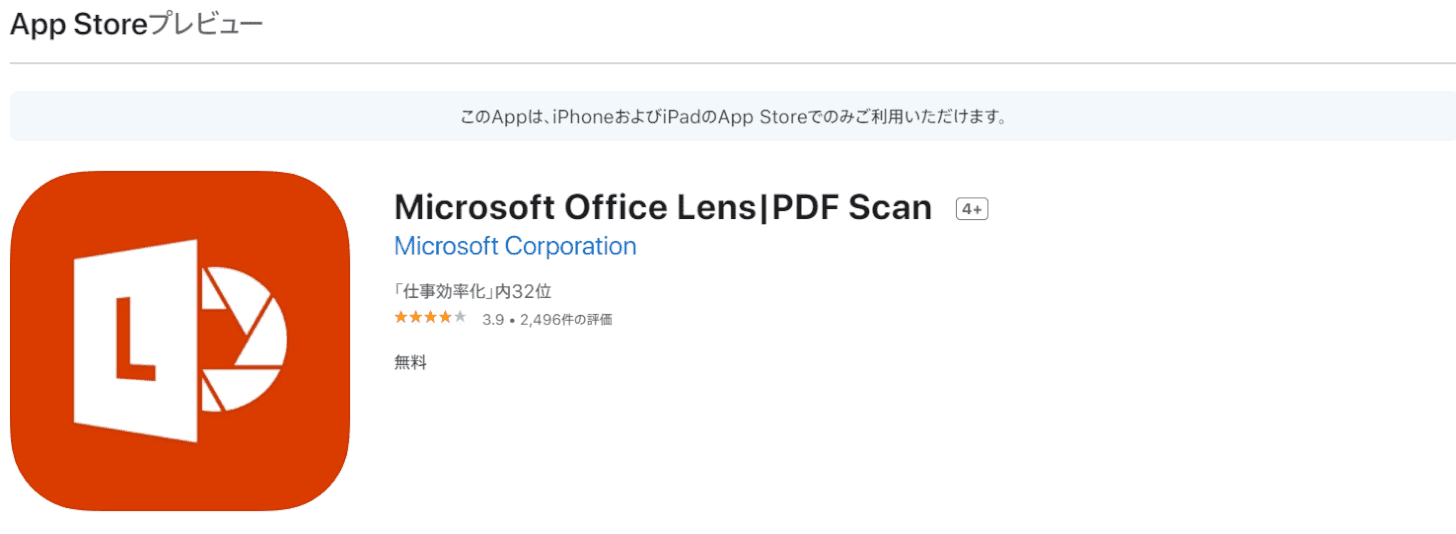
Office Lensでは、「PDF」形式で保存をすると文字認証機能(OCR)によって文字認証が行われ、デジタルデバイス上で文字検索が可能になります。
iPhoneなどiOS向けのOffice LensはApp Storeから、Android OS向けのOffice LensはGoogle Playからダウンロードすることができます。
Office Lensについては、下記の記事をご参照ください。
Microsoft Office Lens(マイクロソフトオフィスレンズ)とは?
PDF形式で保存する方法に関しては、下記記事の「iPhoneで写真をPDF化する方法」セクション、「Office Lensを使ってPDF化する方法」をご参照ください。
スマホで写真をPDF化する方法(無料のアプリや変換方法など)
Adobe Scan
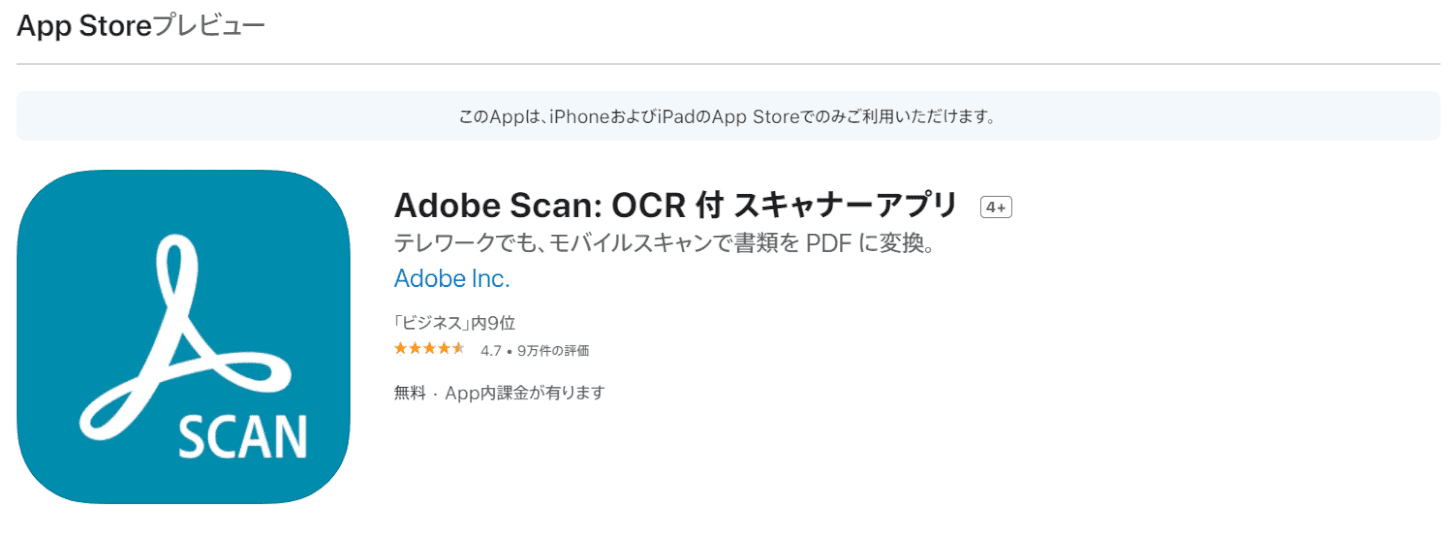
Adobe Scanはスマートフォンで、書類などを撮影し、PDFやJPEGとして保存できるアプリです。
iPhoneなどiOS向けのAdobe ScanはApp Storeから、Android OS向けのAdobe ScanはGoogle Playからダウンロードできます。
スキャンしたPDFに手書きメモを加える方法
iPhoneやiPadでは、Apple純正アプリの「メモ」を使って書類をスキャンしPDFファイルとして保存することが可能です。
iPadで「メモ」を使ってスキャンしたPDFファイルに、手書きでメモを加える方法は、下記記事にございます。iPhoneでもタッチペンなどを使い同様に手書きメモを加えることは可能です。ご参照ください。
iPadでPDFを編集するには?(書き込みができるアプリの紹介など)
コンビニでのPDFファイルの作り方
履歴書をPDFで送らなければならないけれど、スキャナーを持っていないときや、A3などの大きなサイズの書類をスキャンしたいときにはコンビニのマルチコピー機が便利です。
セブンイレブンやローソンなどのコンビニにあるマルチコピー機で書類をスキャンし、スマートフォンにPDFを送ることができます。
コンビニのマルチコピー機を使って書類をスキャンする方法については、下記の記事をご参照ください。
絵をスキャンする場合には?
絵をスキャンして保存する場合、PDFとJPEGどっちがよいかお悩みの方もいるかと思います。
PDFは文章保管に適した保存形式なので、画像編集ソフトではPDFを扱えるものがあまりありません。
スキャンした絵を画像として利用する場合には、JPEGやPNGなどの画像に適した保存形式の選択をおすすめします。